【VMware Player下載】VMware Player v15.0.1 綠色免費版(32&64位)
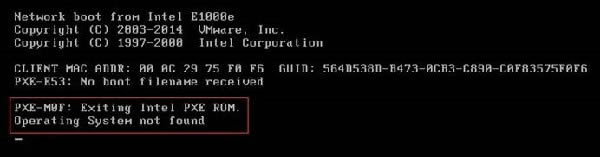
- 軟件類型:系統軟件
- 軟件語言:簡體中文
- 授權方式:免費軟件
- 更新時間:2025-01-09
- 閱讀次數:次
- 推薦星級:
- 運行環境:WinXP,Win7,Win10,Win11
軟件介紹
VMware Player是一款能讓電腦更流暢運行虛擬機的軟件,使用此軟件后用戶可以在電腦上運行其它系統或者運行第二個系統,Windows、DOS、LINUX系統都不在話下,讓網友可以完成一般情況下無法完成的操作。
VMware Player其實就是實現用戶在一臺電腦上進行多個操作系統同時運行的可能,本站為用戶們提供的VMware Player可以直接選擇簡體中文語言使用。VMware Player打開之后就會有詳細的教程和入門指南,所以軟件很好上手,感興趣的小伙伴們,可以在本站下載虛擬機VMware Player。
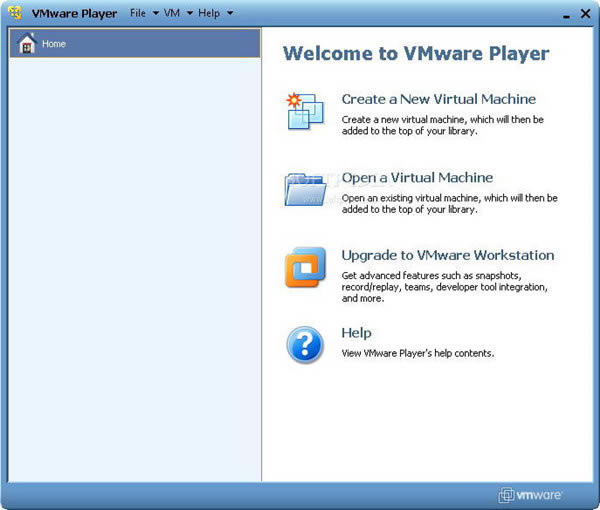
軟件特色
VMware Player支持在一臺客戶機上運行多個操作系統;
無需安裝或者復雜的設置即可體驗預設置的產品的功能和特色;
支持在主機和虛擬機之間共享數據;
支持運行32位和64位的虛擬機系統;
支持第三方預設置的虛擬機和鏡像文件;
VMware Player全面支持USB 3.0設備;
通過一個直觀的VMware Player主頁界面輕松訪問虛擬機設備。
VMware Player安裝方法
一、在本站下載最新版的vmware軟件安裝包,雙擊打開。
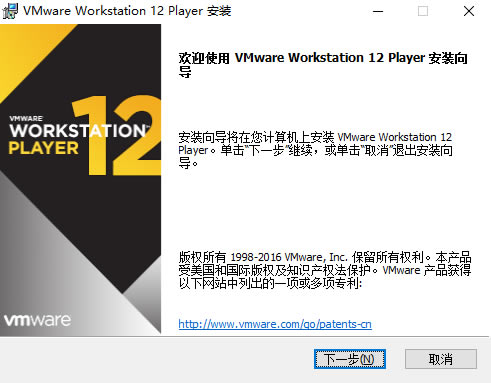
二、按照提示點擊【下一步】。
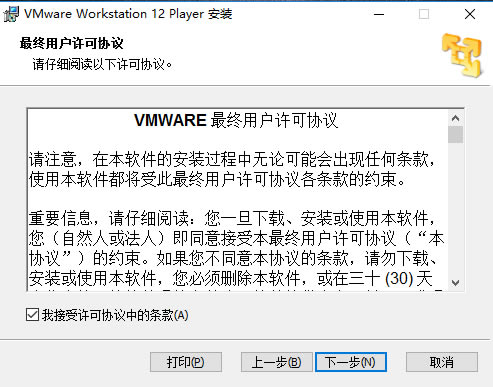
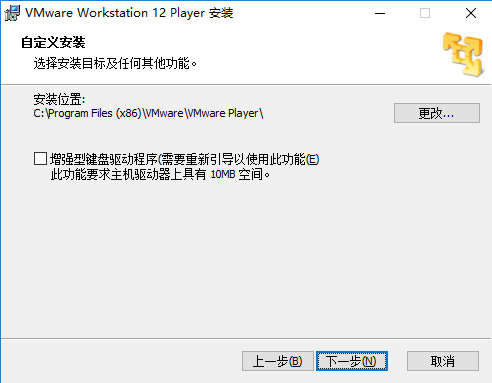
三、如上圖,可以點擊【更改】,自定義軟件的安裝位置。
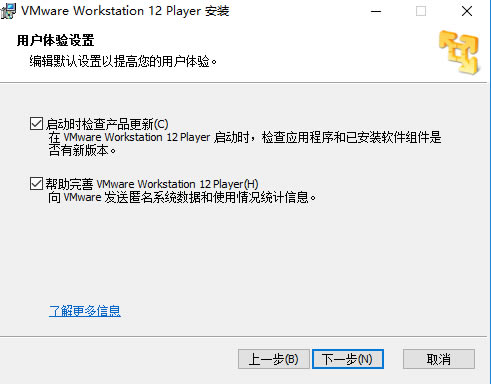
四、設置完畢點擊【安裝】即可。
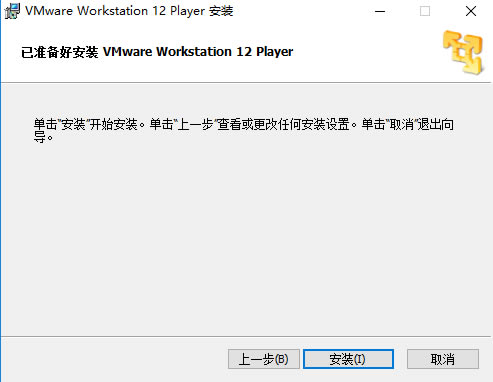
五、軟件安裝可能需要幾分鐘,請耐心等待,安裝完畢會有提示,點擊【完成】。
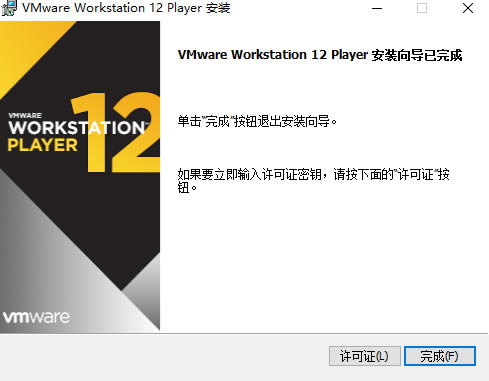
VMware Player使用方法
打開vmware軟件,點擊軟甲中的【創建新虛擬機】按鈕。

選擇軟件需要安裝的操作系統。
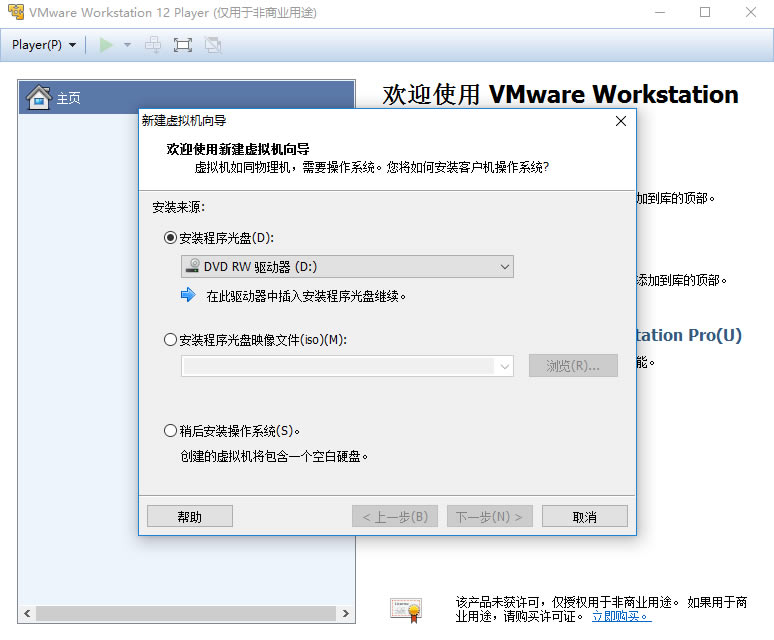
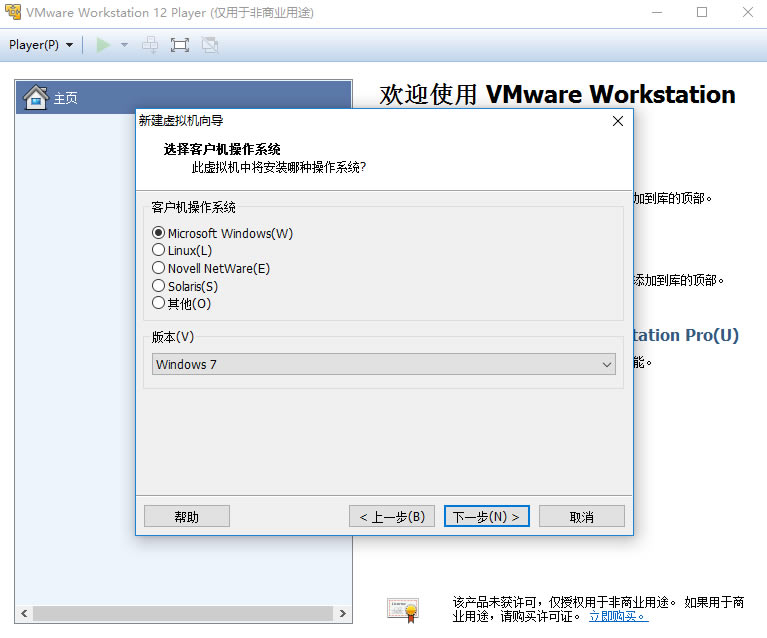
可以點擊【瀏覽】,選擇虛擬機安裝的位置。
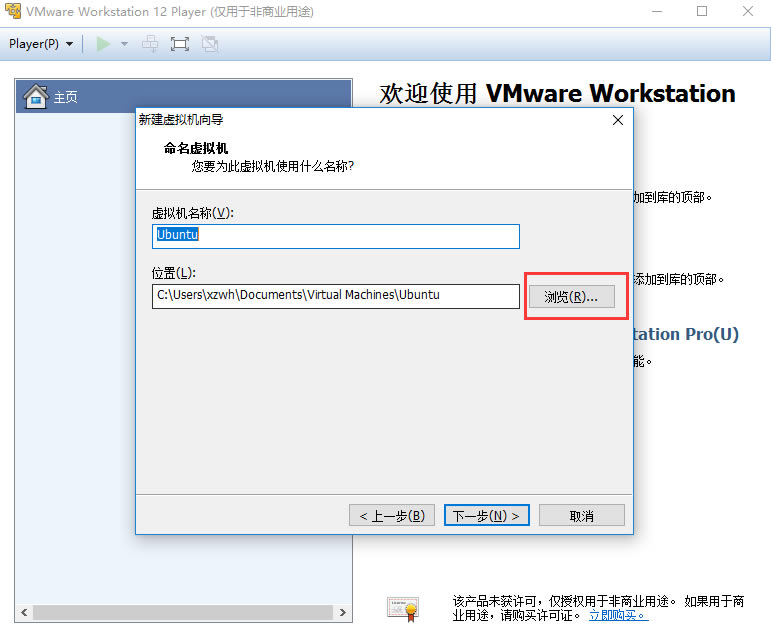
設置虛擬機磁盤的信息。
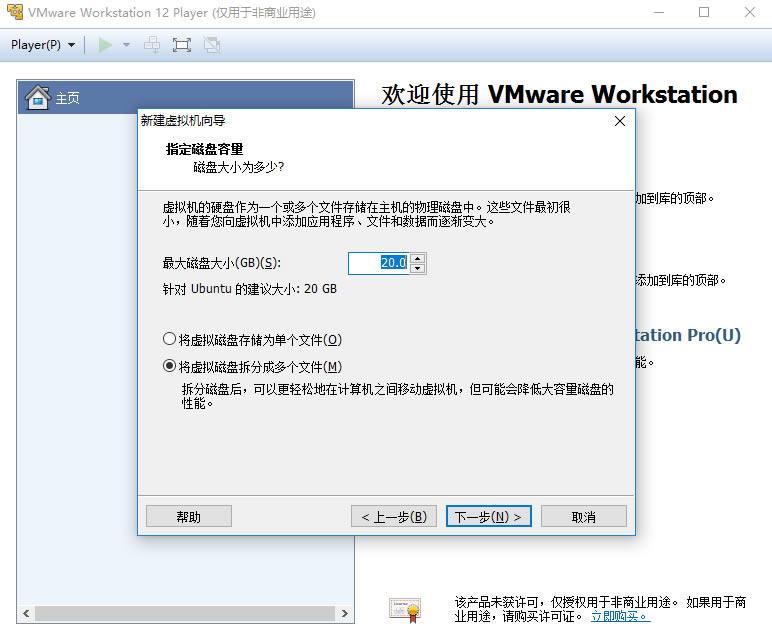
點擊【完成】,虛擬機就建立好啦。
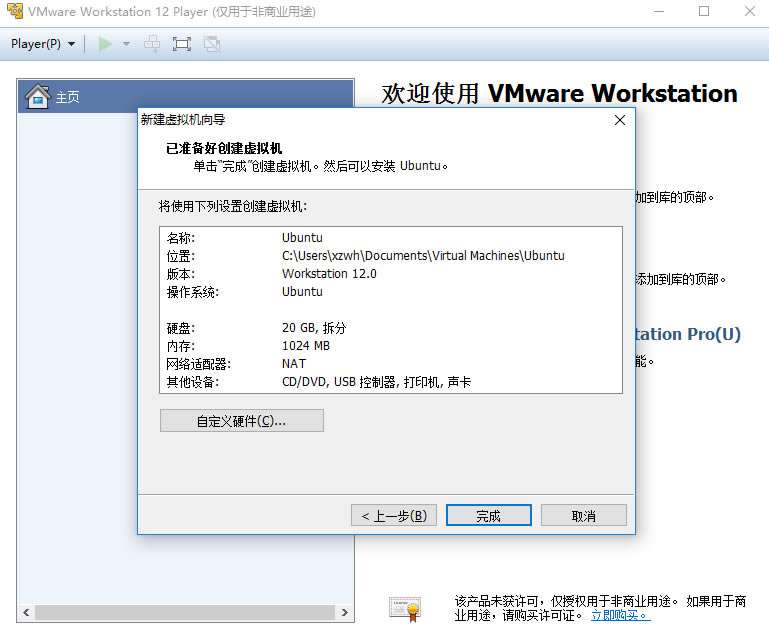
VMware Player常見問題
一、虛擬機操作系統裝好后,每次進入虛擬機還進入安裝程序
解決辦法:
將"CD-ROM Drive"(光盤驅動器)改為"Hard Drive"(硬盤驅動器)
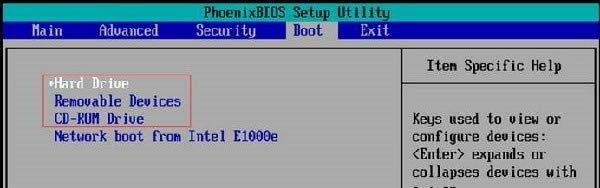
改為
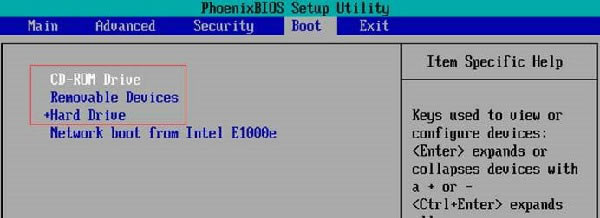
二、虛擬機不能與主機復制粘帖
解決辦法:安裝VMare Tools程序,并且選擇“完整安裝”
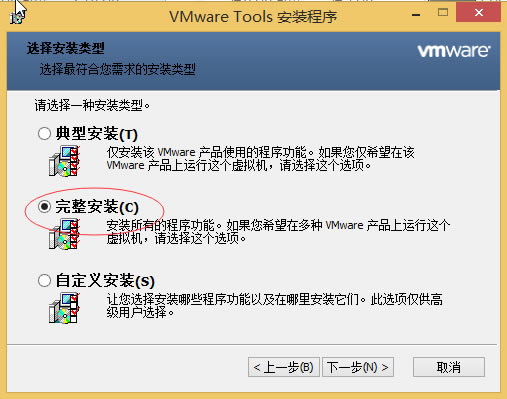
三、解決錯誤:"Output error file the following locafion:"(輸出錯誤文件下面的定位:)A:\GHOSTERR.TXT
如圖:
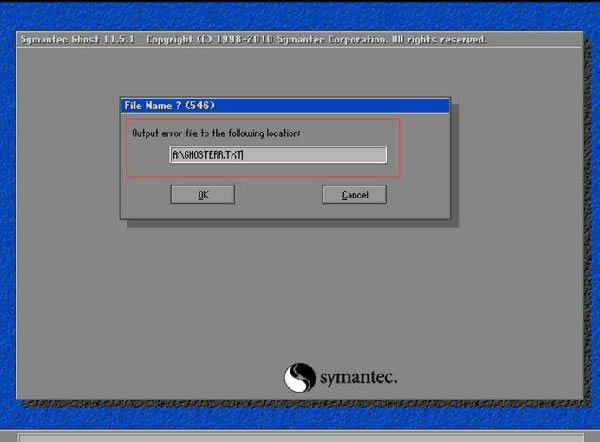
解決辦法:
這是因為沒有分區導致,返回安裝界面選擇如“PM分區工具”分區即可
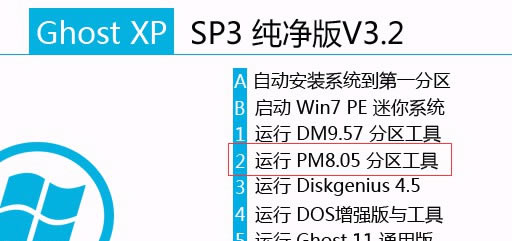
四、解決錯誤:"Units specified don't exist. shsucdx can't install"(單位指定不存在。shsucdx不能安裝)或者"EZBOOT kernel not found"(沒有發現內核)
如圖:
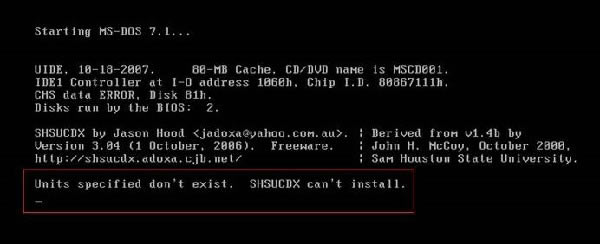

解決辦法:
退出虛擬機 -> 選擇虛擬機 -> 設置 -> 硬件 -> 新CD/DVD(SATA) -> 高級 -> 選擇IDE。
五、解決錯誤:"NTLDR is missing Press Ctrl+Alt+Del to restart"(NTLDR遺失按CTRL+ALT+DEL重啟)
這種情況是因為在安裝系統的時候沒有設CD-ROM為第一啟動項的原因,如圖:
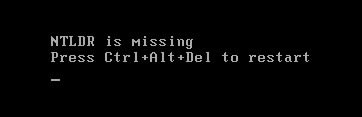
解決辦法:
1) 重啟虛擬機,啟動的瞬間按F2,進入BIOS并(使用"->"右鍵)切換到Boot,如圖:
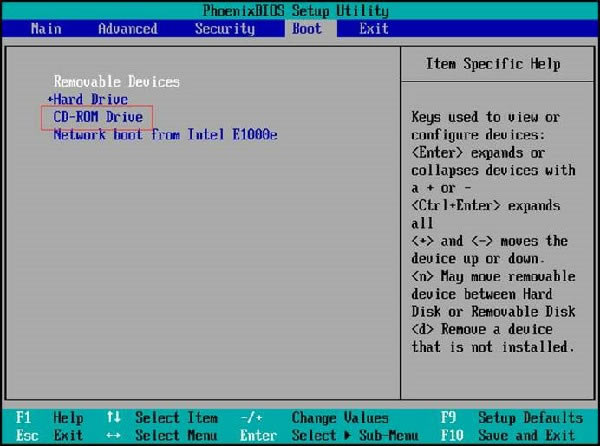
2) 按住“Shift”鍵 + “+=”鍵,將CD-ROM Drive切換到頂部,如圖:
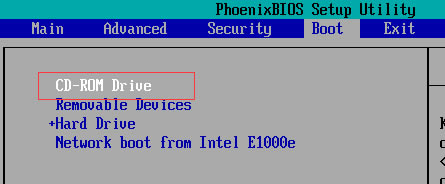
3) F10 保存
六、解決錯誤:"Operating System not found"(未找到操作系統)
如圖:
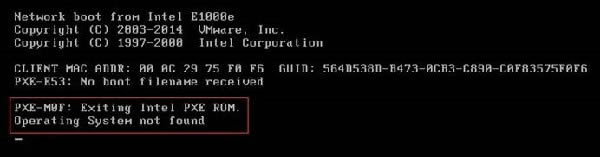
解決辦法:
1) 進入安裝界面,選擇“PQ分區工具”
2) 選擇主分區,右鍵依次選擇“設定為作用”,如圖:
七、解決虛擬機聲音滋滋聲(例如:Windows XP Professional 開機或關機聲音)
1) 編輯*.vmx文件,修改聲卡虛擬設備為如下值后,重啟聲音正常。
2) sound.virtualDev = "es1371" --添加該參數
八、 錯誤描述:VMware Player 不可恢復錯誤: (vcpu-0) vcpu-0:VERIFY vmcore/vmm/main/cpuid.c:386 bugNr=1036521 日志文件位于“H:\VMware Workstation\Windows\Windows XP Professional_2\VS .NET 2003\vmware.log”中。
解決辦法(以 Thinkpad T580 為例):
1) 在電腦的BIOS設置中打開cpu虛擬化,重啟電腦進入BIOS(F1或F2)
2) 進入[Security]選擇[Virtualization]
3) 將[Intel (R) Virtualization Technoloogy]設置為 Enabled.
九、VMware Workstation 與 Device/Credential Guard 不兼容
解決方法:禁用的Hyper-V
1) 打開Windows PowerShell(管理員)
2) 運行命令:bcdedit /set hypervisorlaunchtype off
3) 重啟計算機
l 啟用Hyper-V:運行 bcdedit /set hypervisorlaunchtype auto 命令即可。
十、Vmware Player共享文件夾怎么設置?如何共享文件?
1、打開VMware Player 12軟件,打開軟件后點擊【編輯虛擬機設置】。
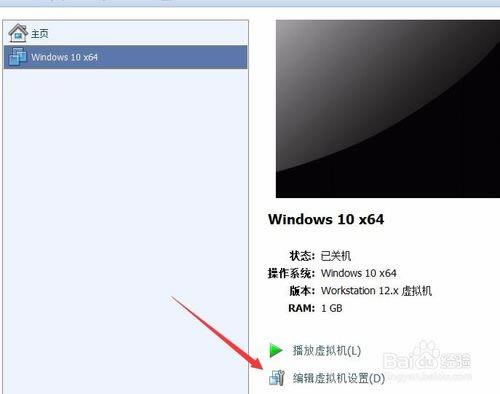
2、打開虛擬機設置窗口,點擊頂部的【選項】標簽頁。
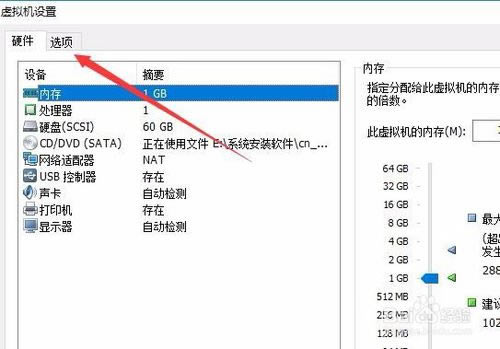
3、打開VMware Player12 選項設置后,點擊【共享文件夾】選項,在右側界面中點擊【總是啟用】選項。
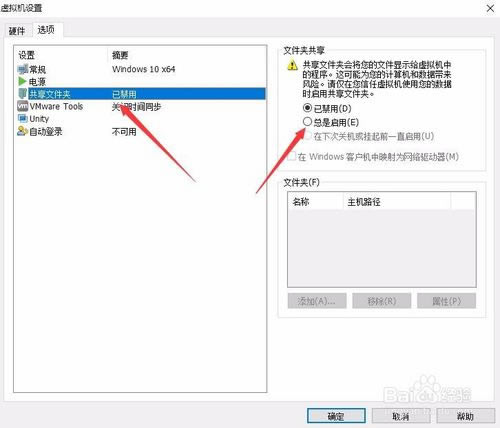
4、然后點擊【添加】選項。
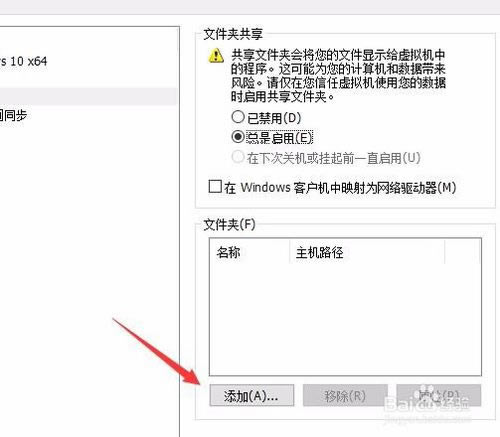
5、會彈出添加共享文件夾向導窗口,選擇一個主機路徑,點擊【瀏覽】按鈕,在打開的選擇窗口中選擇您要共享的文件夾,選擇完成后點擊【下一步】。
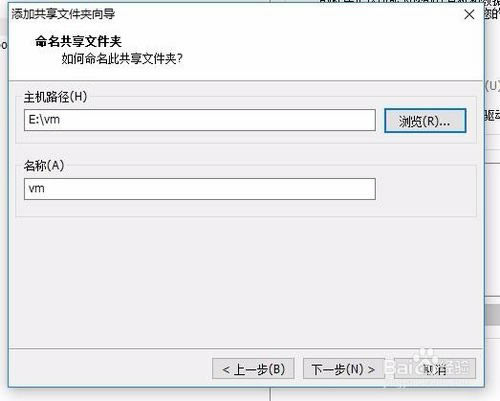
6、選擇【啟用此共享】,選擇完成后點擊【完成】就可以了。
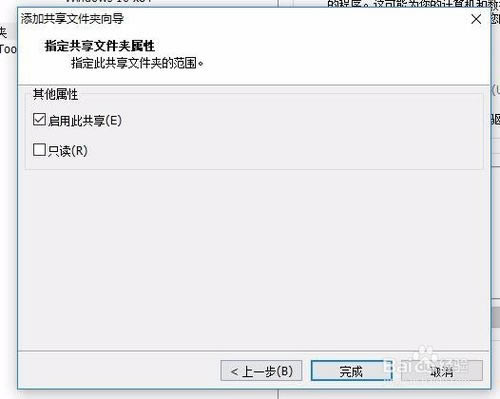
7、然后在虛擬機中點擊【Player】在彈出的選項中點擊【管理】然后選擇【重新安裝VMware Tools】。
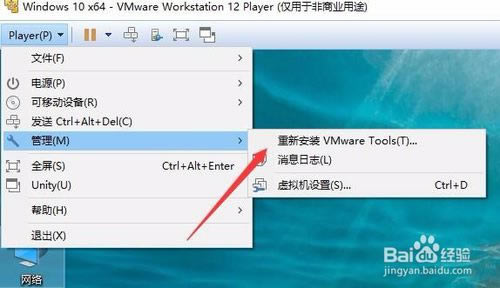
8、這時在VMware Player 12主界面最底端會提示按下Windows鍵+R鍵,安裝Vmware Tools工具。
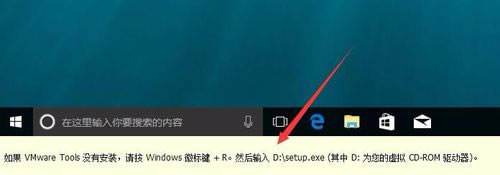
9、會彈出Vmware Player 12安裝界面,按平時安裝軟件的方法進行完裝就可以了。安裝完成后重新啟動虛擬機。
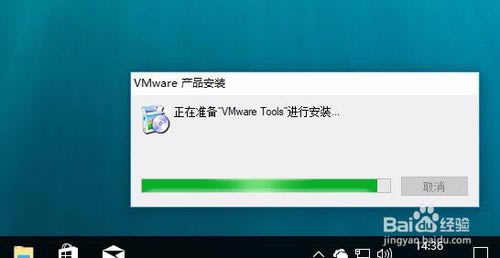
10、在虛擬機中點擊【網絡】。

11、然后選擇網上鄰居,然后就可以看到共享的文件夾了。以后在本地計算機中把文件放到該文件夾,在虛擬機中也可以正常使用。
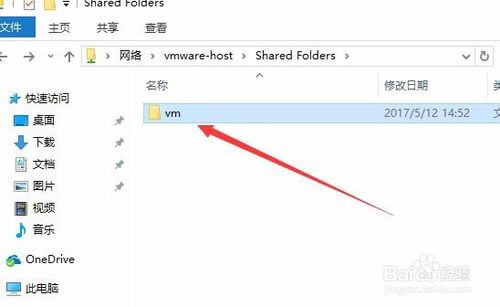
VMware Player和virtualbox區別
VMware Player和virtualbox都是用戶常用的虛擬機軟件。VMware Player提供用戶可在單一的桌面上同時運行不同的操作系統,和進行開發、測試 、部署新的應用程序的最佳解決方案。VirtualBox是一款相當強大且開源免費跨平臺的虛擬機軟件。VirtualBox的網絡類型設置明顯沒有VMware的種類齊全。
更新日志
支持4K顯示器和高分辨率界面
支持多顯示器不同DPI設置
添加微軟Lync和Skype音頻和視頻回聲消除
增加Win7虛擬機USB3.0支持
改進標準安裝程序

